Alterar o período de cortesia da senha do protetor de tela no Windows 11/10

Nesta postagem, mostraremos como alterar o período de tolerância da senha do protetor de tela em um computador com Windows. Quando a proteção por senha está habilitada para o protetor de tela no Windows 11/10, ela não bloqueia a sessão do usuário imediatamente, mas demora 5 segundos para mostrar a tela de login. Esse atraso, também conhecido como período de carência, é dado para permitir que o usuário retome a atividade no computador sem precisar digitar a senha. Por exemplo, se o usuário estiver lendo algo no computador e o protetor de tela iniciar após um período de espera especificado, o período de cortesia do protetor de tela permite que o usuário saia do protetor de tela e retorne à área de trabalho pressionando qualquer tecla ou movendo o mouse.
Se desejar, você pode alterar esse período de carência para o valor que desejar (em segundos). Nesta postagem, mostraremos como alterar o período de cortesia da senha do protetor de tela no Windows 11/10.
Alterar o período de cortesia da senha do protetor de tela no Windows 11/10
Você pode alterar o período de carência da senha para o protetor de tela no Windows ajustando algumas configurações do registro. O registro do Windows é um banco de dados hierárquico de definições de configuração críticas para os aplicativos e serviços do sistema operacional Windows. Antes de alterar o Registro do Windows, é importante criar um ponto de restauração do sistema.
Siga estas etapas para alterar o período de cortesia da senha do protetor de tela usando o Editor do Registro:
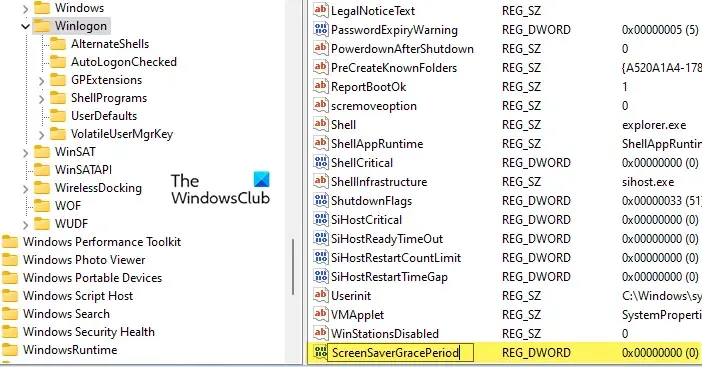
- Abra o Editor do Registro e navegue até o seguinte caminho:
HKEY_LOCAL_MACHINE\SOFTWARE\Microsoft\Windows NT\CurrentVersion\Winlogon - No painel direito, localize o DWORD ScreenSaverGracePeriod e clique duas vezes nele para alterar seu valor. Se você não conseguir encontrar o DWORD, vá para a próxima etapa. Caso contrário, pule para a etapa no.11.
- Clique com o botão direito do mouse em qualquer lugar na área vazia do painel direito (da tecla WinLogon) e selecione Novo > Valor DWORD (32 bits) .
- Nomeie a chave como ‘ ScreenSaverGracePeriod ‘ e pressione a tecla Enter .
- Clique duas vezes em ScreenSaverGracePeriod DWORD.
- Na janela Editar valor DWORD (32 bits), selecione Decimal como base .
- Insira um valor entre 0 e 2147483 no campo Dados do valor . Esse valor determinará o intervalo do período de carência em segundos que você deseja definir para manter a proteção por senha no protetor de tela. Se você definir esse valor como 0, a proteção por senha terá efeito imediato no protetor de tela.

Finalmente, clique no botão OK , feche o Editor do Registro e reinicie o seu PC.
É assim que você altera o período de tolerância da senha do protetor de tela no Windows 11/10. Para restaurar o valor padrão, basta excluir a chave de registro que você criou seguindo as etapas mencionadas acima.
- Verifique se você está conectado como administrador antes de aplicar esse ajuste.
- Certifique-se de que a proteção por senha esteja habilitada para o protetor de tela.
- As alterações feitas serão aplicadas a todas as contas de usuário em seu sistema.
Espero que você ache o post acima útil.



Deixe um comentário